Quel est le modèle de mon PC, ordinateur portable ou tablette Windows 10 ? 8 façons de le savoir -
Connaître la marque et le modèle de votre ordinateur portable, ordinateur ou tablette peut être utile dans diverses situations. Vous pourriez en avoir besoin lorsque vous recherchez les bons pilotes pour votre appareil, lorsque vous souhaitez mettre à niveau certains de ses composants matériels, lorsque vous contactez le support technique ou même lorsque vous décidez de le vendre. Connaissez-vous le modèle de votre PC, ordinateur portable ou tablette Windows 10 ? Eh bien, il existe huit méthodes différentes pour le comprendre. Sans plus tarder, lisez cet article pour obtenir une réponse à la question "Comment trouver le modèle de mon ordinateur portable sous Windows 10 ?" question.
1. Quel est le modèle de mon ordinateur portable ? Découvrez à l'aide des informations système(System)
L'un des moyens les plus simples de découvrir le modèle de votre ordinateur portable ou d'un appareil similaire avec Windows consiste à utiliser l' outil d'informations système(System Information) par défaut . Utilisez la recherche ou toute autre méthode que vous préférez pour le lancer(launch it) .

Ouverture des informations système(System Information) dans Windows 10
Dans la fenêtre Informations système(System Information) , assurez-vous que le résumé du système(System Summary) est sélectionné dans la barre latérale gauche. Ensuite, parcourez les détails du panneau de droite pour trouver le modèle de système(System Model) de votre ordinateur portable, PC ou tablette.

Le modèle du système(System Model) est affiché dans les informations système de (System)Windows 10
Comme vous pouvez le voir sur l'image ci-dessus, nous utilisons un ordinateur portable Lenovo 80WK .
2. Quel type d'ordinateur ai-je ? Utilisez PowerShell(Use PowerShell) pour trouver son modèle
Un autre moyen rapide de savoir quel modèle d'ordinateur portable, d'ordinateur ou de tablette vous possédez consiste à exécuter une commande dans PowerShell . Ouvrez PowerShell(Open PowerShell) , tapez Get-CimInstance -ClassName Win32_ComputerSystem et appuyez sur Entrée(Enter) sur votre clavier. Entre autres choses, cette commande vous indique également le modèle(Model) et le fabricant(Manufacturer) de votre appareil Windows 10.

Trouver(Find) le modèle de PC dans PowerShell : Get-CimInstance -ClassName Win32_ComputerSystem
3. Comment connaître le modèle de votre ordinateur portable, ordinateur ou tablette ? Utiliser l'invite de commande(Use Command Prompt)
De même, sous Windows 10 , vous pouvez également utiliser l'invite de commande(Command Prompt) pour connaître le modèle de votre ordinateur portable, PC ou tablette. Ouvrez cmd(Open cmd) et utilisez-le pour exécuter la commande wmic csproduct get name,vendor .

Trouver(Find) le modèle d'ordinateur portable dans l'invite de commande(Command Prompt) : wmic csproduct obtenir le nom, le fournisseur
4. Comment connaître le modèle de votre ordinateur portable ? Utiliser(Use) dxdiag ( outil de diagnostic DirectX(DirectX Diagnostic Tool) )
L' outil de diagnostic DirectX(DirectX Diagnostic Tool) de Microsoft est un autre outil de Windows 10 qui peut vous aider à trouver le modèle de votre ordinateur.
Le moyen le plus rapide de le lancer consiste à utiliser le champ de recherche(search) de votre barre des tâches pour rechercher dxdiag .
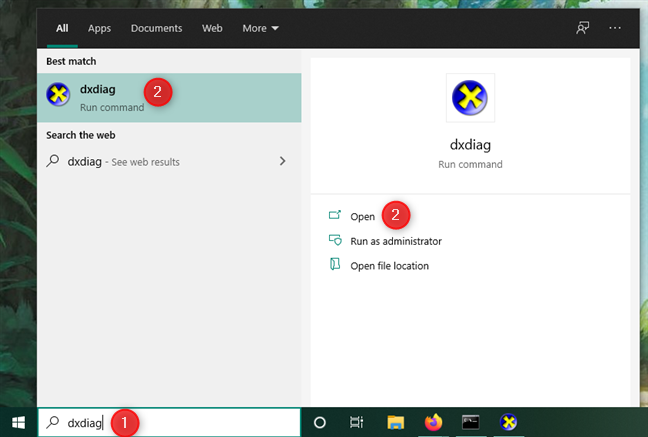
Ouvrir dxdiag dans Windows 10
Dans l' onglet Système de (System)dxdiag , vous devriez trouver le modèle système(System Model) de votre ordinateur portable, ordinateur ou tablette Windows 10 dans la liste Informations système(System Information) .

Le modèle du système(System Model) est affiché dans le dxdiag de Windows 10
5. Comment trouver le numéro de modèle Dell , Lenovo , HP (etc.) ? Utiliser le logiciel fourni
Afin de trouver le modèle de votre appareil Windows 10, vous pouvez également utiliser le logiciel fourni dessus. La plupart des fabricants installent par défaut de telles applications et offrent généralement des informations sur votre ordinateur portable, votre ordinateur ou votre tablette. Malheureusement, chaque fournisseur a ses propres applications, donc les choses diffèrent beaucoup. Dans la capture d'écran ci-dessous, vous pouvez voir un exemple où nous avons trouvé le modèle d'un ordinateur portable fabriqué par Lenovo . Vous devriez obtenir des outils et des informations similaires dans les applications fournies par d'autres (HP, Dell , ASUS , etc.).

Le modèle d' ordinateur portable(Laptop) est généralement affiché par le logiciel de gestion fourni avec l'appareil
Comme vous pouvez le voir dans la capture d'écran ci-dessus, les applications groupées sont plus spécifiques au modèle d' ordinateur portable, de PC ou de tablette Windows 10 que vous possédez. (Windows 10)L'application de Lenovo indique que notre ordinateur portable est le modèle Y520-15IKBN au lieu du 80WK plus générique, ce qui nous permet de trouver plus facilement les pilotes et les outils de dépannage appropriés.
6. Quel est le modèle de mon ordinateur portable, ordinateur ou tablette ? Utilisez un navigateur Web pour visiter le site Web d'assistance du fabricant de l'appareil
De nombreux fabricants d'ordinateurs portables, d'ordinateurs et de tablettes Windows 10 proposent également de petits outils qui vous aident à déterminer le modèle de votre appareil.(Windows 10)
Pour obtenir cet outil pour votre appareil, vous devez lancer un navigateur Web et visiter le site Web d'assistance du fabricant de votre appareil. Là, recherchez un produit ou un lien ou un bouton Détecter (Detect Product)automatiquement(Automatically detect) , puis cliquez ou appuyez dessus.

Détecter(Detect) le produit sur le site Web d'assistance de votre appareil
Ensuite, le navigateur Web devrait vous demander de télécharger et d'exécuter l'outil. Autorisez-le et attendez qu'il identifie votre modèle d'ordinateur, de tablette ou d'ordinateur portable Windows 10.
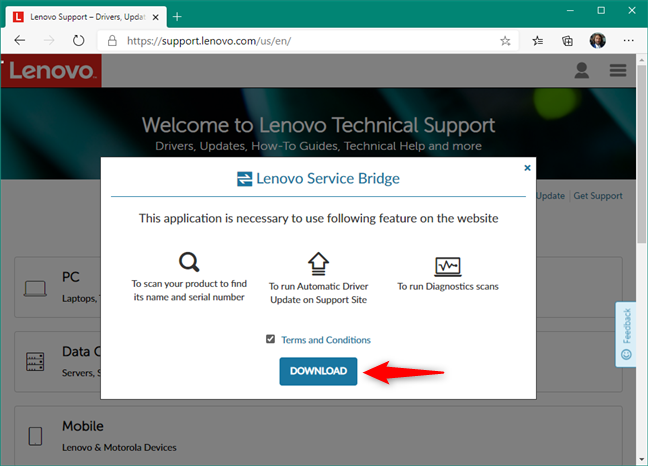
Exécution de l'outil de détection fourni par le fabricant de votre appareil
Si la détection du produit a réussi, le site Web d'assistance devrait alors pouvoir indiquer le modèle exact de votre ordinateur portable, PC ou tablette.

La page Web d'assistance d'un ordinateur portable a identifié son modèle
Voici les liens vers certains des fabricants d'ordinateurs, d'ordinateurs portables et de tablettes les plus populaires : Lenovo , HP , Dell , Acer .
7. Comment trouver le modèle de mon ordinateur portable, PC ou tablette ? Vérifiez le BIOS
Le BIOS ou l'UEFI(BIOS or UEFI) de votre ordinateur portable, ordinateur ou tablette Windows 10 peut également vous indiquer le modèle de votre appareil. Entrez dans le BIOS(Enter the BIOS) et recherchez une page d' informations(Information) . Sur celui-ci, recherchez Product Name , Product Model , ou quelque chose de similaire. C'est le modèle de votre appareil.

Comment trouver le modèle d'un ordinateur portable à l'aide du BIOS(BIOS)
8. Quel modèle est mon appareil Windows 10 ? Regardez l'étiquette du produit et les autocollants sur votre ordinateur portable, votre PC ou votre tablette
Vous pouvez également trouver le modèle de votre PC, tablette ou ordinateur portable sous la forme du nom du produit, ainsi que son numéro de produit et de série(product and serial number) , soit sur l'appareil lui-même, soit sur la boîte dans laquelle il a été expédié. Assurez(Make) -vous de vérifier les autocollants dans les emplacements suivants :
- À l'arrière de l'ordinateur portable, de la tablette ou de l'ordinateur
- Sous la batterie, si votre ordinateur portable est équipé d'une batterie amovible
- Sur la boîte (emballage) du PC, de l'ordinateur portable ou de la tablette

Où trouver le modèle d'un ordinateur portable : il est possible d'être imprimé au dos
C'est ça! C'est une longue liste de méthodes, n'est-ce pas ?
Connaissez-vous d'autres moyens de trouver le modèle d'un PC, d'un ordinateur portable ou d'une tablette Windows 10 ?
Vous savez maintenant comment trouver le modèle de votre ordinateur portable, ordinateur ou tablette, en utilisant non pas une ou deux, mais huit manières différentes. Vous en connaissez d'autres aussi ? Faites-nous savoir dans la section des commentaires et, si vous avez des questions, n'hésitez pas à demander.
Related posts
Comment basculer entre CMD and PowerShell dans Windows Terminal
Comment créer plusieurs dossiers à la fois
Quel est le Windows Terminal?
Comment exporter l'arborescence des répertoires d'un dossier sous Windows
Comment compter les fichiers dans un dossier à l'aide de PowerShell, CMD ou de l'explorateur de fichiers
5 façons d'ouvrir Command Prompt lorsque Windows ne démarre pas
Comment puis-je voir tous les utilisateurs sur un Windows computer? (5 façons)
Comment désinstaller les pilotes de Windows, en 5 étapes
4 façons de créer des fichiers factices aléatoires avec une taille spécifique dans Windows
Comment travailler avec des fichiers, des dossiers et des applications dans Bash sur Ubuntu sous Windows 10
3 façons de changer l'adresse IP dans Windows 10
7 façons de connaître le nombre de cœurs de votre processeur
Comment imprimer la liste des processus en cours d'exécution dans Windows
9 façons d'ouvrir l'outil de gestion des disques dans Windows (toutes les versions)
Fix problem: Drag and drop ne fonctionne pas dans Windows
Raccourcis clavier 34 pour Windows 10's Command Prompt
Obtenez un rapport de santé de votre PC ou appareil Windows 10 et voyez comment il fonctionne
Qu'est-ce que l'invite de commande (CMD) ?
Testez votre disque dur ou SSD et vérifiez son état de santé
Comment définir une icône et une étiquette personnalisées pour les lecteurs amovibles sous Windows
